安装LaTeX-OCR截图识别转换成LaTeX-Markdown格式
1.下载anaconda
第一:下载
第二:修改源
- 打开Anaconda Navigator,进入主界面。
- 在主界面中,找到并点击“Channels”选项。
- 在Channels界面中,点击右上角的“Add…”按钮。
- 在弹出的对话框中,输入国内镜像源的地址。国内镜像源的地址有多种选择,如清华大学提供的镜像源地址:
https://mirrors.tuna.tsinghua.edu.cn/anaconda/cloud/msys2/ - 输入完成后,点击“Enter”键或者点击“OK”按钮保存设置。
- 重复上述操作,添加其他的国内镜像源地址,如:
https://mirrors.tuna.tsinghua.edu.cn/anaconda/cloud/conda-forgehttps://mirrors.tuna.tsinghua.edu.cn/anaconda/pkgs/mainhttps://mirrors.tuna.tsinghua.edu.cn/anaconda/pkgs/free/ - 添加完成后,在Channels界面中可以看到已添加的国内镜像源列表。
- 点击右上角的“Update channels”按钮,开始更新源列表。
- 等待更新完成,此时Anaconda将使用国内镜像源进行下载和环境管理。
2. pix2tex本地版本
下载pix2tex项目源码,本地使用
步骤2.1 配置Pytorch环境
建议配置conda环境,下载Anaconda,并使用Anaconda Prompt配置,不容易出错误。若直接使用Python环境或其他虚拟环境,确认环境变量已配置后使用pip亦可。
安装Pytorch,在Anaconda Prompt或命令提示符输入:
pip install torch torchvision torchaudio -i https://pypi.tuna.tsinghua.edu.cn/simple some-package
步骤2.2 配置pix2tex环境
安装pix2tex,在Anaconda Prompt或命令提示符输入:
pip install pix2tex[gui] -i https://pypi.tuna.tsinghua.edu.cn/simplepix2tex[gui]包下载完成后,即可进入步骤2.4,但是由于pix2tex[gui]仅包含项目代码,未包含模型权重文件,初次使用需要下载权重文件,可能需要等很久没反应。因此建议进入步骤2.3手动下载权重文件
步骤2.3 下载配置权重文件
由于pix2tex[gui]仅包含项目代码,未包含模型权重文件,初次使用需要下载权重文件weight.pth,下载地址为:github.com/lukas-blecher/LaTeX-OCR/releases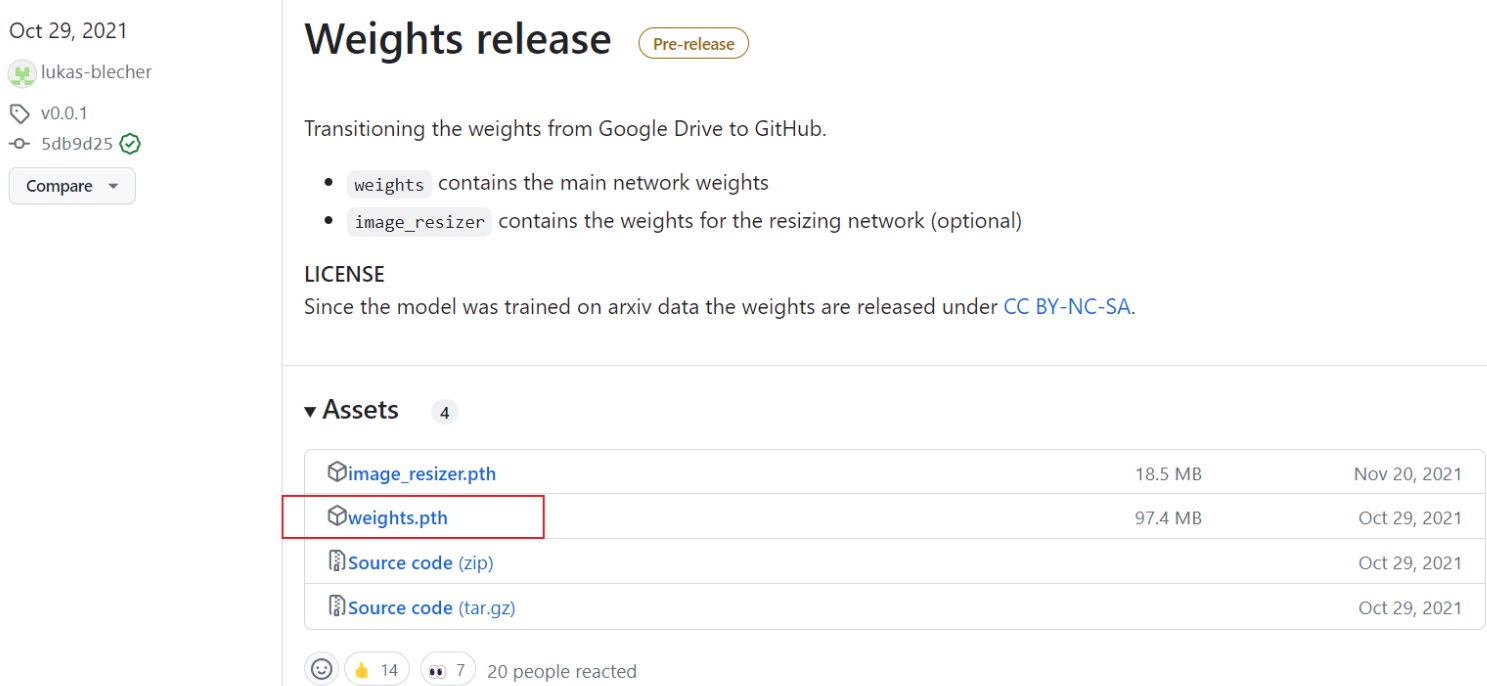
下载后将weight.pth放到所使用的Python环境的site-packages的.\pix2tex\model\checkpoints中,如F:\Anaconda3\Lib\site-packages\pix2tex\model\checkpoints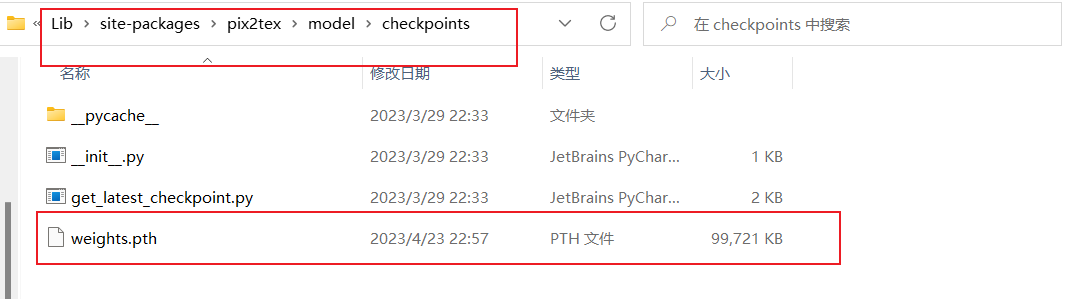
步骤2.4 使用pix2tex
最后就可以直接使用pix2tex了,进入Anaconda Prompt或命令提示符输入latexocr即可弹出pix2tex界面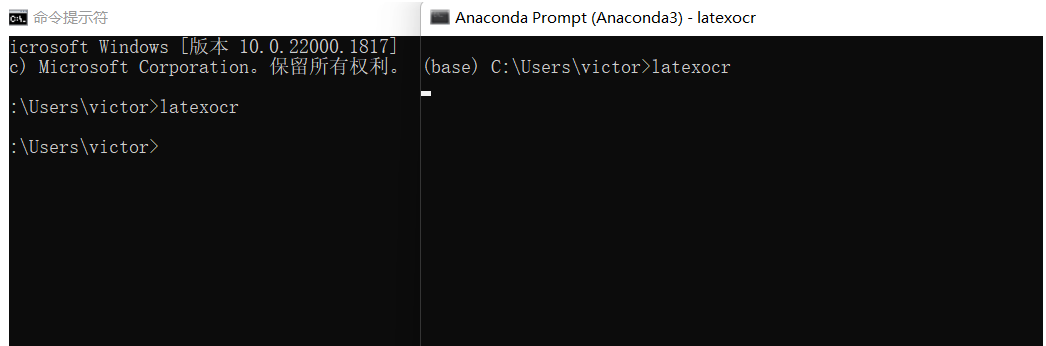
点击Snip或快捷键Alt+S即可截图识别,识别的Latex公式使用方法参照步骤1.2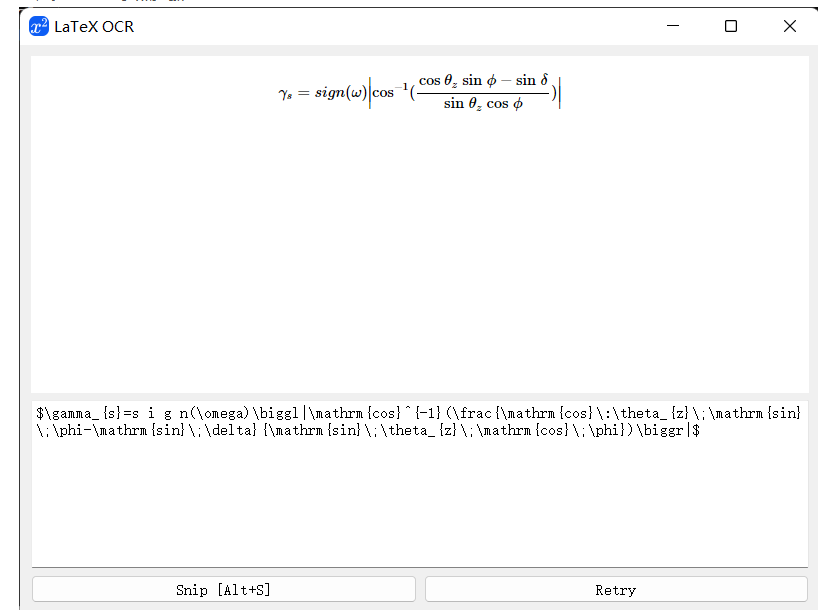
内容来自我摘摘捡捡的.......笔记或者原创,如果想看细节的出处,请到我的博客来看看吧~~~
https://www.cnblogs.com/suishou/




【推荐】国内首个AI IDE,深度理解中文开发场景,立即下载体验Trae
【推荐】编程新体验,更懂你的AI,立即体验豆包MarsCode编程助手
【推荐】抖音旗下AI助手豆包,你的智能百科全书,全免费不限次数
【推荐】轻量又高性能的 SSH 工具 IShell:AI 加持,快人一步
· 无需6万激活码!GitHub神秘组织3小时极速复刻Manus,手把手教你使用OpenManus搭建本
· Manus爆火,是硬核还是营销?
· 终于写完轮子一部分:tcp代理 了,记录一下
· 别再用vector<bool>了!Google高级工程师:这可能是STL最大的设计失误
· 单元测试从入门到精通